 如何刻录XP系统光盘
如何刻录XP系统光盘
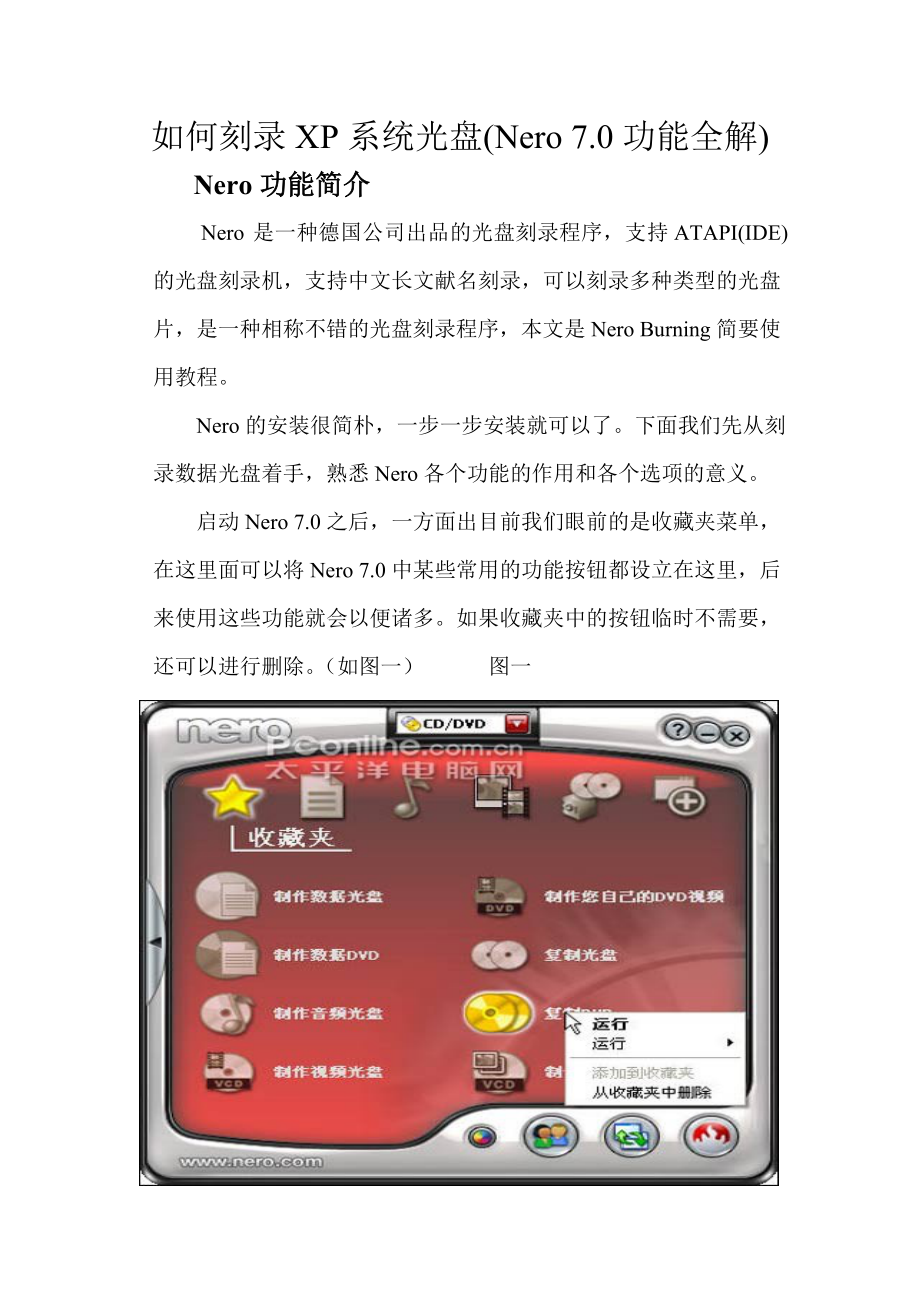


《如何刻录XP系统光盘》由会员分享,可在线阅读,更多相关《如何刻录XP系统光盘(23页珍藏版)》请在装配图网上搜索。
1、如何刻录XP系统光盘(Nero 7.0功能全解)Nero功能简介 Nero 是一种德国公司出品的光盘刻录程序,支持ATAPI(IDE) 的光盘刻录机,支持中文长文献名刻录,可以刻录多种类型的光盘片,是一种相称不错的光盘刻录程序,本文是Nero Burning简要使用教程。 Nero的安装很简朴,一步一步安装就可以了。下面我们先从刻录数据光盘着手,熟悉Nero各个功能的作用和各个选项的意义。 启动Nero 7.0之后,一方面出目前我们眼前的是收藏夹菜单,在这里面可以将Nero 7.0中某些常用的功能按钮都设立在这里,后来使用这些功能就会以便诸多。如果收藏夹中的按钮临时不需要,还可以进行删除。(如
2、图一) 图一一、老式的数据刻录体验 在Nero 7.0的最基本的数据刻录功能中,提供了一般的光盘和DVD的刻录,也提供了复制光盘和DVD,可以根据自己的实际需要来进行选择(如图二)。 图二1、以刻录数据光盘为例,一方面点击右边的添加按钮,将要刻录的数据进行添加,然后列表中就可以看到已经添加的数据。我们可以继续添加或删除。在下面显示数据的整体容量,一定不要超过刻录盘的指定容量,否则将无法进行刻录(如图三)。图三都选择好之后,可以点击下一步按钮,选择目前的刻录机,然后就可以刻录了(如图四)。图四2、而复制光盘就更简朴了,先选择源驱动器,然后再选择目的驱动器,在下面选择刻录的份数,点击复制按钮就可以
3、开始刻录(如图五)。 图五如果要只有一种光驱也没有关系,可以先将数据备份的硬盘缓存中,然后再进行刻录。但是要提示人们一点的是,如果要是光盘自身有加密措施,那么就无法用Nero 7.0进行刻录。二、如何刻录XP系统光盘(Nero 7.0功能全解)Nero 7.0可以制作音频CD,其中涉及一般的音频光盘、MP3光盘和WMA光盘(如图六)。 图六1、在刻录音频光盘之前,我们可以进入Nero 7.0自带的音频编码中,这里可以根据自己的实际需要将要进行刻录的音频进行编码转换,只有刻录的音频文献编码都同样,才可以达到好的效果(如图七)。图七2、刻录音频CD的措施和刻录一般数据光盘的措施类似,只是将数据文献
4、换成了音频文献(如图八),其她的都没有什么区别。图八并且我们还可以对要进行刻录的音频文献进行播放试听,此外还可以更改文献的属性(如图九)。 图九2、Nero 7.0可以直接制作视频照片CD,这样我们就可以不用第三方软件来制作视频光盘(如图十)。 图十3、我们可以直接添加已有的视频文献,也可以通过电视卡和视频采集卡来生成视频(如图十一)。 图十一4、并且Nero 7.0还可以对视频文献进行特效解决,给视频文献加上变形、动态模糊、老化和摇晃等众多视频特效。 5、加点特效会令影片更加生动并且还可以在视频中加上文字,其功能一点不比专业的视频解决软件差。 可在视频编辑中加入文字,更清晰地体现意思.最后在
5、刻录视频光盘之前,还要设立播放菜单,在这里Nero 7.0提供了几种模版供人们选择,此外也可以自己对播放菜单进行设计。 6、固然菜单方面也不可马虎选择好之后还可以对菜单进行预览,如果有不合适的地方立即就可以进行修改。 7、都设立好之后,点击刻录按钮就开始进行刻录三、数据备份功能 Nero 7.0提供了强大的备份功能,可以将电脑中的数据进行备份。无论是光盘中的数据,还是硬盘中的数据,都可以很以便的进行备份(如图十二) 图十二1、接下来就可以选择要备份的文献,在下面就会显示整体的容量大小.选择好之后,下面要选择备份文献所寄存的途径,尚有备份类型,这里涉及完全备份、更新备份、差别备份和增量备份。2、
6、根据自己硬盘的大小来进行选择。在最下面输入备份名称,如果自己的记性不是较好,还可以给备份加上注释。都选择好之后点击下一步按钮就可以开始对数据进行备份。好了,Nero 7.0就先给人们简介到这里。这次的新版本给笔者的感觉就是Nero 7.0并不再是一种单纯的刻录程序,更像一种综合性很强的程序包,将目前主流的应用软件所有进行集成。稍微夸张某些的说,新装一台电脑,之后只装一种Nero 7.0这个程序就足够!刻录光盘的方方面面和诀窍一、一般问题 1什么是CD-R? CD-R就是光盘刻录片(CD Recordable)的简写。光盘刻录片是一种可以单次写入,多次读取 (Write Once, Read M
7、ultiple)介质,它可以像一 般原则的光盘片来使用。CD-R跟其他介质比起来,长处是它可以用一般原则型式的光盘机来播放、使用。缺陷是不能把它重新再写。有一种新 的技术是可反复写入的光盘 (CD Rewritable, 简写CD-RW),它跟CD-R类似,但是它可以把资料洗掉后再写入新的资料。 2CD-R盘跟正常的CD盘相似吗? 我们一般在商店里买到的CD盘是用模子压出来的。而CD-R盘是用雷射光刻出来的。外观上也有所不同,CD-R盘有绿片、金片、蓝片等,不 像一般压片C D盘是银色的。它们跟压片CD盘相比,不能承受极度的温度和阳光照射,并且寿命也比较短。但是诸多的CD-R盘都称寿命可达10
8、0 年。 3刻录光盘片有几种? 有两种,它们分别是: CD-R盘:只能写入,不能删除旧资料。盘片较便宜。 CD-RW盘:可以写入也可以把旧资料删除再次写入新的数据。CD- RW 盘片较贵(大概是CD-R的10倍)。 4可否用CD-R盘及CD-RW盘来拷贝CD盘上的内容? 是的,音乐及资料性的CD盘都可以复制。你也可以从许多片音乐CD盘中挑选出喜欢的部份刻录成一盘CD-R。但是要记住大部份的CD都受著作权法所保护。 5能否把几张音乐CD盘的内容合在一张CD-R光盘上吗? 可以的,一般的刻录软件均有此功能。有些可以让你在刻录时一张一张更换,有些则必须先把所要的音轨存到硬盘上,成为WAV文献,然后
9、再刻录。 6为什么刻录音乐光盘会有爆音? 制作音乐CD盘时,有时会发既有些CD盘听起怪怪的,劈哩啪喇的听起来很难听,这些声音我扪称作爆音。爆音的产生与刻录机读写头的设 置有关,一般刻录机默认值为T rack at Once,也就是读写头在每个Track开始时才会启动,结束时会关闭。而当读写头启动时也许已经错过前 面一点的数据写入,因此我们会在音乐光盘上听到爆音。 解决的措施是:将读写头的设立改成Disk ao Once就可以了,这样读写头会在整个刻录过程中维持启动的状态,不容易产生爆音。 7音乐和数据能否放在同一张CD-R光盘片上吗? 可以,用Mixed Mode(混合模式)或是CD Extr
10、a来制作即可实现。 8一张CD-R盘片可以寄存多少数据? 大概是74分钟的视频和声频信号,如果寄存数据(Data)最多可达740MB。 9能否像使用软盘片那样,把文献拷贝到 CD-R盘上? 可以。使用封包写入“Packet Writing”软件,如DrectCD,可以更轻松地完毕。 10什么是ISO文献? ISO文献侵敢繧SO 9660规则所制作的一种储存在硬盘里面的映象文献。它是指要制作的光盘的完整映象,只但是是先储存在硬盘里面,临时不刻到光盘里。刻录光盘时可以选择直接刻入(O n the Fly),或是先做成ISO文献。先做成ISO文献可以减少刻录失 败的风险。 11什么是Disc at
11、Once?什么是Track at Once? Disc at Once是指一次复制或制作一整张CD,不管有几轨,一次完毕,因此没有因刻录暂停而产生的间隙(gap),但仍有分轨,也可以自行设定各轨间的时间。 Track at Once则是指一次复制或刻录一整轨,每刻完一轨,雷射光都会暂停一会,因此各轨间均有因刻录暂停而产生的间隙。 12没刻完的CD-R盘片可以再刻吗? 可以,只要在前一次刻录时没有Close Disc即可。 Close Disc后会使CD-R刻完这一次后无法再刻进其他资料,而Close Session则可以。 这种可再刻的CD-R叫做Multi-Session CD-R。一般的刻
12、录软件都能制作。 用Disc At Once模式刻录的CD-R会Close Disc。 13Multi-Session是什么? 能追加新的数据,但每追加一次数据后要花大概22MB的空间来完毕Colse Session这个动作,那怕你这次只写入1kB的文献。因此应尽量把多些数据集中在一次写入,以减小空间的挥霍。使用这种格式尚有一种缺陷,就是有某些初期生产的C D-ROM驱动器不能对的读取数据,也许只读出最新一次写入的数据。 14Mixed Mode是什么? 混合型CD-ROM,第一条轨是装数据的,背面的都是音轨。多用于制作游戏光盘,在进行游戏的同步播放背影音乐,既不占用CPU的资源又有高质素的体
13、现。 15Extra Mode是什么? 与上一种格式刚好相反,前面的是音轨,最后一条是数据轨。可放入一般的CD音响中播放,但放入PC中就会浮现最后的数据。多见于某些 较C yber的乐队,购买她们的CD,放进PC后就会有她们各人的自我简介、MTV等等的“额外”收获。 16什么是Close Disc?什么是Close Session ? Close Disc就是使CD-R刻完这一次后,把CD-R封起来,不能再刻进其他资料。 Close Session是指把这一种Session关闭,但是仍可写进下一种Session。每一种刻录段落就叫一种Session。 17什么是 “Sector“? “Sect
14、or”是光盘储存数据的基本单位。一种Sector的大小是2352Bytes,数据性光盘的数据区为2048Bytes ,CD-ROM XA Mode2,Form1的数据区为2048bytes, Form2为2324byters。 18VCD盘片中的DAT 文献如何转成MPEG件? 可以用iFilmEdit或Vcdtormpg等软件来转换。转换完毕后再用Xing MPEG Encoder把它转成VCD 2.0格式。 19哪种软件可以把AVI文献转成MPEG文献? 目前最常用的是Xing MPEG Encoder、LSX MPEG Encoder和Passnasic的。 20. 哪种软件可以把MPE
15、G文献转成AVI文献? Premiere 5.X可以直接输入并进行编辑后,输出AVI格式文献。 21如何把MPEG文献转成符合VCD 2.0原则的MPEG文献? 有些MPEG格式的文献不符合VCD 2.0原则,用VideoPack、Easy VCD Creator进行制作时,不接受此文献,会产生错误信息并中断过程。 这些文献可以用Xing MPEG Encoder来转换成符合VCD2.0原则的MPEG文献。 22能否用两台以上刻录机复制同一片CD-R盘? 用Disc Juggler软件就可以做到,需要用相似厂牌型号的刻录机才行。 23刻录过程中浮现“Buffer Underrun”是什么因素?
16、 “Buffer Underrun”一般发生在刻录光盘的过程中,刻录数据传送跟不刻录机刻录的需求时产生,产生时会中断刻录过程,导致刻录失败 。 避免发生“Buffer Underrun”的重要措施有: 使用更高速的硬盘,最佳使用SCSI接口的硬盘; 使用较慢的速度进行刻录; 刻录时不要在计算机上进行任何操作; 刻录前关闭所有正在运营的其他程序; 关闭光盘驱动器自动检测功能; 尽量使用映象文献进行刻录; 二、与硬件有关的问题 1刻录机的寿命一般有多长? 一般刻录机的MTBF是25,000到50,000小时,一般均有一年的质保。与硬盘MTBF的500000及1000000小时相比,少一半左右。 2
17、SCSI接口与IDE接口的刻录机那一种好? 有条件的尽量使用SCSI接口的刻录机,它的稳定性更好。 三、与Video Pack 4.0有关的问题 1Video Pack 4.0能否支持IDE接口的刻录机? Video Pack 4.0支持IDE接口的刻录机。刻录机能否使用,核心要看它的驱动程序。VP4的刻录机驱动程序与WinOnCD通用,但凡WinOnCD支持的刻录机,V P4也支持。如果你的刻录机 VP4不认,请下载新适合你的刻录机型号的驱动程序,下载地址: 2Video Pack 4.0安装到80,程序问插入A盘,如果解决? 这是Video Pack 4.0安装过程中规定插入有动程序的软盘
18、或指定动程序所在的途径。如果是光盘安装版,一般驱动程序就在同一目录下的 “Drivers”子目录下,只要把安装途径指向这个子目录即可。 3为什么选用VP4(0.082)版,做高清晰图VCD,所选图的上限为15张,如超过了(例如20张),在生成Image时,就会浮现非法错误? 这个错误可以这样解决:把WinOnCD目录下的VCD4.dll拷贝到VP4目录下,再次使用就可以了。 如果没有WinOnCD目录,就装一种WinOnCD 3.7吧。 4做出的VCD在播放时无法向前、向后跳转和返回主选单? 因素是没有切换到Default Layer继续连线,这一步诸多初学者都会漏掉,漏掉的后果是做出的VCD
19、播放时诸多控制键会失效。在目的窗的空白处按鼠标右键,选Desk topShow Menu Routing(把上面的勾去掉),每个图标下又多余诸多余口,把鼠标移到每个出口上,图标上就会显示黄色小字,有Next、Previous、Def ault、Return、Time-Out等,表达多种状况下或按什么键下会有什么动作。其中Next、Previous、 Return务必连上线,Return项往往连选单项,N ext、Previous连前后播放项,其他可不连。 5Video Pack 4.0不认得我的CDR刻录机怎么办? Video Pack 4.0自带的驱动程序版本较老,不能辨认诸多新的CD-R光
20、驱,需要下载新的CDR驱动程序,下载地址: 。 6用VidoPack 4.0做VCD时,还没刻盘就总是提示“G:tempvv.scr line 40: Illegal MPEG Packet.”是什么问题? 非法MPG文献,即MPG格式文献不符合制作VCD的原则,用Xing按VCD格式原则重新压缩即可。 四、与Premiere有关的问题 1为什么Premiere 5.0不支持JPEG文献格式,而Premiere 4.2却支持? 这是由于Premiere 5.0在安装过程中没有安装Quicktime,Premiere 5.0是通过Quicktime提供对JPEG/PICT 等格式支持的。Prem
21、iere 4.2 版在安装时自动安装Quicktime,因此它支持JPEG。解决措施是,在安装Premiere 5.0后,另行安装Quicktime 2.2或3.0以上版本。 2为什么Premiere 5.0不支持MPG格式文献输入? 这种状况一般发生在Windows 95/97操作系统上。Premiere 5.0对MPG文献的支持,是通过DirectxMedia 5实现的。因此,在Windows 95/97 操作系统上安装Premiere 5.0及后来版本时,需要另行安装DirectxMedia5.0以上的版本。Windows 98已经自带有DirectxMedia 5 ,无需此外安装,就可
22、支持Premiere5.0输入MPG文献素材。 3为什么Premiere不支持MPG格式文献输? 到目前最新版本Premiere 5.1a为止,均不支持输出MPG文献。 要从Premiere5.1a直接输出MPG格式文献,需要第三方的压缩软件支持,如Xing公司的XingMPEG Encode、Panasonic MPEG1 Encoder等。直接支持MPG格式文献输出的只有Ulead公司的Media Studio PRO 5.0及其后续版本。 4如何在Premiere5.0及后续版本中安装Final Effect插件? Premiere 4.2在安装了Final Effect for Pre
23、miere 4.2插件后,可对素材产生雨、雪、粒子运动等特殊效果,是非线性编辑中不可多得的 特技软件。这个软件在Premiere 4.2版本是自动安装的,但在Premiere5.0及其后续版本不能自动安装,但可以采用人工安装后同样可以使用。 具体的安装措施是:把Final Effect for Premiere 4.2安装目录下的子目录Plugin中所有文献拷贝到Premiere 5.0或后续版本安装目录中 的Plug-ins子目录下,此外还要将Final Effect for Premiere 4.2安装目录下的几种文献Delsllisu、Feresources.dll、Common.dll
24、拷贝到 Premiere 5.0或后续版本的安装目录中,这样,就可以在Premiere 5.0或后续版本使用FE的特技功能。 五、与XingMPEG Encoder有关的问题 1在进行压缩时浮现“The video datarate is too low to encode this file.”,然后中断运营,因素是什么? 按照Xing公司的回答因素是由于“When you have a quick transition from a high contrast scene to a low contrast scene, such as an explosion.”,解决的措施是“Edit
25、 the source file to slow the contrast transition.”。 中文大意是,因素是由于转场速度或特技速度太快导致。 解决措施:重新编辑并减少源素材的转场速度或特技速度。 2在Premiere 5.X中调用XingMPEG Encoder输出MPEG文献,当压缩进行到差不多要结束时,浮现“Not enough room in use supplied MPEG data structure to accept encoded data”错误信息,如何解决? 这个问题是由于XingMPEG Encoder的一种设立项引起的。 变化这设立项是:在XingMPE
26、G Encoder的选单中选择“FilesStream Profiles”,在新弹出来的“Manage Stream Profiles”选择对话框中,选择所需要的制式,一般在中国选择“VideoCDPAL”,然后点击其下面的“Edit”按钮,在这个“Edit”的选择项选单中,按“A udio Pack Null Byte”前面的选择勾去掉,保存这个设立项文献,缺省值为“Copy of PAL”,在下次进行压缩时,使用这一种设立项进行压 缩就不会再浮现上面所述的错误信息。光盘安全刻录六要素 目前软件越做越大,面对目前越来越大的数据量,也随着光盘刻录机和CD-R的价格持续下跌,许多顾客都购买了光盘
27、刻录机,并用它来刻录,永久保存数据,的确是大大以便了数据的存储。并由此也涌现出了许多刻录软件,如WinOnCD、Direct CD。但是,光盘刻录并不是一件简朴的事情,弄得不好就会将盘刻坏,这样的经历我想每一种刻录光盘的顾客都会有。笔者购买了一台ACER明基的刻录机,使用的刻录软件为WinOnCD 3.6 Power Edition汉化版,愿将使用过程中血的教训总结给广大顾客,以告诉人们尽量多的安全刻录的技巧,减少CD-R的无谓牺牲。 1. 关闭能源管理 一般刻录光盘的时间较长,如果设立了能源管理,也许会导致计算机长时间停止响应,从而导致刻盘失败。因此一方面要关闭能源管理,关闭能源管理要从两方
28、面入手:一是在CMOS中将Power Management中的Power Saving设立为NONE;二是进入Windows的“控制面板”,双击“电源管理”图标,将“系统等待状态”、“关闭监视器”及“关闭硬盘”的内容均从下拉列表中选择 “从不”,单击“拟定”按钮返回。如果你嫌下一次再次设立麻烦的话,可以将它存盘为“光盘刻录”方案。 2. 启动只有刻录软件的特殊Windows系统 安装有刻录机的机器是很矫气的,在它上面不可以安装过多的软件,否则也许会引起软件冲突,导致刻录的失败,更不能在刻盘的时候再执行其他的Windows软件,必要时也可以在机器上为刻录机只安装刻录软件。如果我们给装有刻录机的机
29、器安装刻录软件,让Windows一启动就只执行这一种刻录软件,则所有的问题就都解决了。其实,我们只要使用system.ini文献就可以制作出这种特殊的Windows系统。请点击“开始”“运营”,输入sysedit,运营系统配备编辑程序,找到system.ini文献,再找到shell节,将本来的“shell=Explorer.exe”前加上一种“;”号屏蔽掉,再重新写上“shell=C:CeQuadratWinonCD.exe”(前提是你的WinonCD软件必须先装在C:CeQuadrat文献夹下),重新启动Windows系统,你就会发现你的桌面上空空如也,只有一种WinonCD软件的窗口,这时
30、候你就可以用它来刻盘了,再也不用紧张别的软件来干扰了。但是,这样在关机时不太以便,只有通过强制关机了,你也可以通过同步按下“Ctrl+Alt+Del”三个键,再选择“关机”即可。如果你对这种操作环境不喜欢,想回到本来的环境话,只需要将“shell=C:CeQuadratWinonCD.exe”一行前加上的“;”号屏蔽掉,再将“;shell=Explorer.exe”前的“;”号去掉(在DOS下用文本编辑器改),再重新启动Windows就可以了。其实,你可以将这两种方案分别备份为一种文献,每次覆盖Windows文献夹下的system.ini文献即可实现两种环境的迅速切换。 3. 使用低倍速刻录光
31、盘 目前一般的刻录机都基本上支持4倍以上的速度刻写光盘,但是笔者还是强烈地建议你使用1倍速刻盘,由于使用1倍或2倍速刻盘可以大大减少刻盘过程中断现象的发生。措施是:在WinOnCD的“光盘”窗口中,单击“输出”标签项,在“速度”的下拉列表中选择“1x或2x”,然后再点下“刻录”钮。 4. 先测试再写入 虽然目前大部分的刻录机都支持直接写功能,但是最佳在正式写之前,要进行一次测试,如果浮现速度跟不上(Speed testfails )或者操作超时( Buffer underruns)错误,则应当再次整顿硬盘,并减少刻录的速度,直到成功为止。具体的措施是:在WinOnCD的“光盘”窗口中,单击“写
32、入测试”标签项中选择“写入测试一次,如果成功然后写入”即可。 5. 尽量要使用同一种刻录软件 由于目前市场上的刻录软件非常多,它们的刻录原理并不一定相似。笔者建议你挑选一种你最喜欢的刻录软件,然后就使用它来刻录光盘。如笔者的机器上使用的是WinOnCD 3.6 Power Edition汉化版。 6. 不要持续刻录 由于刻录机中使用的激光头是可写的,当它刻录光盘时,必须达到一定的功率才可以将CD-RW或CD-R上的材料熔化,进行刻录。如果使用时间一长,刻录光驱上的温度非常高,并有也许导致刻录出错甚至损坏光驱。笔者建议你不要持续刻录多张光盘,在炎热的夏日里更应如此! 以上仅仅讨论了某些基本的光盘刻录技巧,但愿对广大读者有所协助,并祝你早日成为刻录高手。
- 温馨提示:
1: 本站所有资源如无特殊说明,都需要本地电脑安装OFFICE2007和PDF阅读器。图纸软件为CAD,CAXA,PROE,UG,SolidWorks等.压缩文件请下载最新的WinRAR软件解压。
2: 本站的文档不包含任何第三方提供的附件图纸等,如果需要附件,请联系上传者。文件的所有权益归上传用户所有。
3.本站RAR压缩包中若带图纸,网页内容里面会有图纸预览,若没有图纸预览就没有图纸。
4. 未经权益所有人同意不得将文件中的内容挪作商业或盈利用途。
5. 装配图网仅提供信息存储空间,仅对用户上传内容的表现方式做保护处理,对用户上传分享的文档内容本身不做任何修改或编辑,并不能对任何下载内容负责。
6. 下载文件中如有侵权或不适当内容,请与我们联系,我们立即纠正。
7. 本站不保证下载资源的准确性、安全性和完整性, 同时也不承担用户因使用这些下载资源对自己和他人造成任何形式的伤害或损失。
